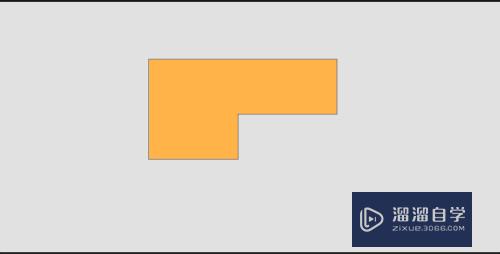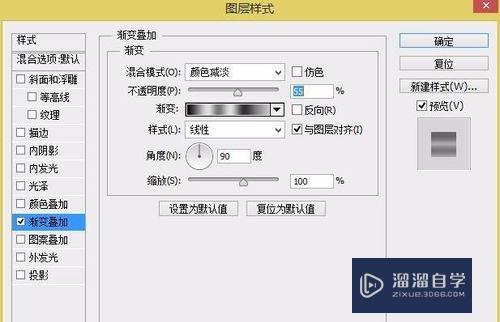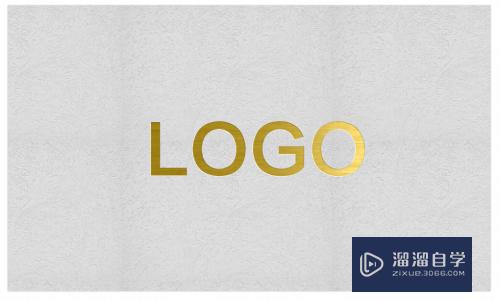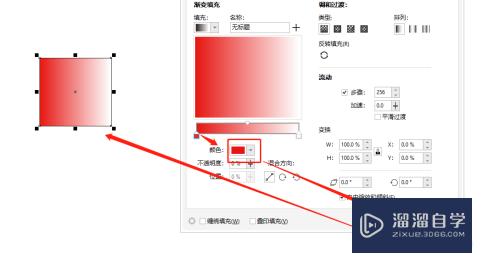PS如何打造照片朦胧感(ps如何打造照片朦胧感)优质
有很多朋友喜欢略带朦胧感的小清新图片。也就是经常说的朦胧美。但是我们拍摄的照片都非常清晰。通过PS来处理图片是最好的。那么PS如何打造照片朦胧感呢?一起来看看操作步骤吧!

工具/软件
硬件型号:华硕(ASUS)S500
系统版本:Windows7
所需软件:PS 2016
方法/步骤
第1步
首先打开照片。按Ctrl+J复制一个新图层。
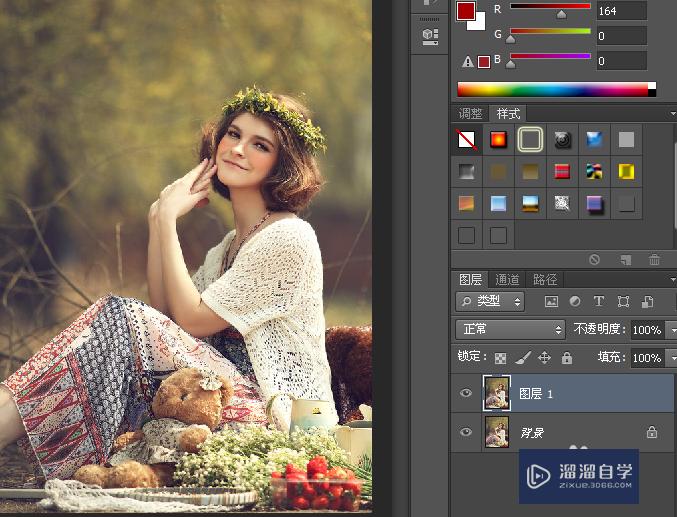
第2步
在滤镜菜单中选择模糊——高斯模糊命令。
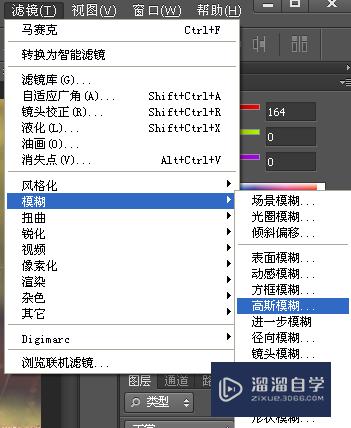
第3步
设定的半径越大照片越朦胧。本片设定为80。点击确定。

第4步
将此图层模式改为滤色。不透明度设定为50%
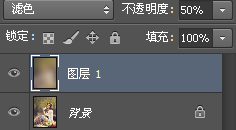
第5步
复制图层1。将新图层模式改为柔光。不透明度改为75%
这样就得到了一张朦胧感的照片。
很简单吧。
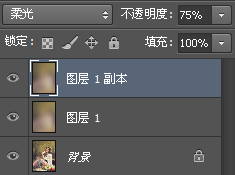
以上关于“PS如何打造照片朦胧感(ps如何打造照片朦胧感)”的内容小渲今天就介绍到这里。希望这篇文章能够帮助到小伙伴们解决问题。如果觉得教程不详细的话。可以在本站搜索相关的教程学习哦!
更多精选教程文章推荐
以上是由资深渲染大师 小渲 整理编辑的,如果觉得对你有帮助,可以收藏或分享给身边的人
本文标题:PS如何打造照片朦胧感(ps如何打造照片朦胧感)
本文地址:http://www.hszkedu.com/57910.html ,转载请注明来源:云渲染教程网
友情提示:本站内容均为网友发布,并不代表本站立场,如果本站的信息无意侵犯了您的版权,请联系我们及时处理,分享目的仅供大家学习与参考,不代表云渲染农场的立场!
本文地址:http://www.hszkedu.com/57910.html ,转载请注明来源:云渲染教程网
友情提示:本站内容均为网友发布,并不代表本站立场,如果本站的信息无意侵犯了您的版权,请联系我们及时处理,分享目的仅供大家学习与参考,不代表云渲染农场的立场!